Verander die aanmeldwagwoord vir die Etisalat -router
Welkom aan alle volgelinge en besoekers van Mekano Tech Informatics
Ons het vandag, as God wil, verduidelik hoe om die aanmeldwagwoord vir 'n Etisalat-roeteerder stap vir stap te verander. As God wil, sal jy maklik die aanmeldwagwoord vir die router self kan verander.
In vorige lesse en verduidelikings het ek meer as een ding oor die Etisalat-roeteerder verduidelik, naamlik:
Verduidelik hoe u u Etisalat-router permanent teen Wi-Fi-diefstal kan beskerm En ook Verander Wi-Fi-instellings vir Etisalat-roeteerder
, hierdie verduideliking Vir Etisalat router
Maar in hierdie pos sal ek verduidelik hoe om die aanmeldwagwoord vir die router self te verander sodat ander wat die internet vanaf hierdie router gebruik, nie toegang tot die router se instellings sal kan kry nie.
As God wil, sal daar ander verduidelikings wees wat ons sal aflaai vir al die routers wat tans beskikbaar is vir alle internet maatskappye. Volg ons altyd totdat jy kry wat jy nodig het.
Verander instellings vir Etisalat router
1: Gaan na die Google Chrome -blaaier of enige blaaier wat u op u lessenaar het, en maak dit oop
2: Skryf hierdie nommers in die adresbalk neer 192.186.1.1 Hierdie nommers is die IP -adres van u router, en dit is die belangrikste standaard vir alle bestaande routers
3: Nadat u hierdie getalle ingevoer het, klik op die Enter -knoppie. Dit maak die aanmeldbladsy van die router oop met twee bokse, die eerste waarin die gebruikersnaam geskryf is.
Die tweede is die wagwoord ... admin en wagwoord admin As dit nie vir jou oopmaak nie, gaan na die router en kyk daaragter Jy sal die gebruikersnaam en wagwoord agterop kry. Skryf dit in die twee blokkies voor jou: Opvallend Sommige routers in Etisalat het die gebruikersnaam en die wagwoord ETIS Capital
Kyk na die volgende prentjie

4: Daarna word die router -instellings vir u oopgemaak; kies dit soos dit voor u is in die volgende prentjie

Lees ook:
Volg die onderstaande prent om die instellings korrek te maak
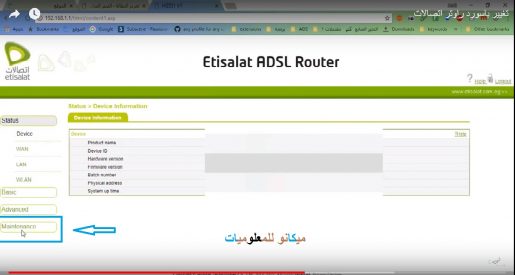
Nadat jy op maintenac geklik het, sal jy Account kies soos in die volgende prent om die bladsy te betree om die wagwoord of gebruikersnaam te verander.
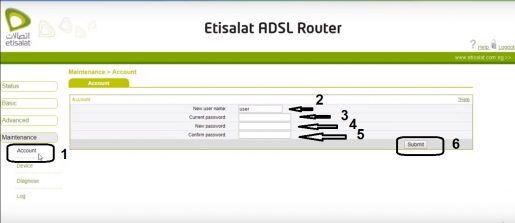
Nadat jy op Rekening geklik het, sal jy nommers voor jou in die vorige prent vind, en die nommers is:
2 - As jy jou aanmeldnaam na 'n ander naam wil verander
3 - Jy word gevra om die wagwoord te skryf wat jy ingevoer het om by die router aan te meld
4 - Jy word gevra om die nuwe wagwoord te skryf
5 - Jy word gevra om die skryf van die nuwe wagwoord te bevestig
6 - Dien in om die veranderinge wat jy gemaak het te bevestig en die router sal herlaai
Hier het ek verduidelik hoe ek die aanmeldinstellings suksesvol na die Etisalat-router verander het
As jy enige ander vrae oor enige router of enige ander versoek wil hê, moet asseblief nie huiwer om kommentaar te lewer nie en ons sal dadelik op jou reageer.
Verwante onderwerpe:
Verander Wi-Fi-instellings vir Etisalat-roeteerder
Verduidelik hoe u u Etisalat-router permanent teen Wi-Fi-diefstal kan beskerm
Vind uit watter toestelle aan die Wi-Fi-netwerk op jou roeteerder gekoppel is
Hoe om die router se IP of toegang van binne Windows uit te vind
Leer verskillende maniere om u ou router te gebruik
Skakel Etisalat -router om na toegangspunt of skakel model ZXV10 W300 oor
Beskerm die nuwe Te Data-roeteerder teen inbraak
Verander die Wi-Fi-instellings van die Etisalat-roeteerder
Hoe om die Wi Fi -wagwoord na 'n ander tipe router te verander (Te Data)
Verander die naam van die Wi-Fi-netwerk en die wagwoord vir die nuwe Te Data-roeteerder
Beskerm die router teen inbraak:









